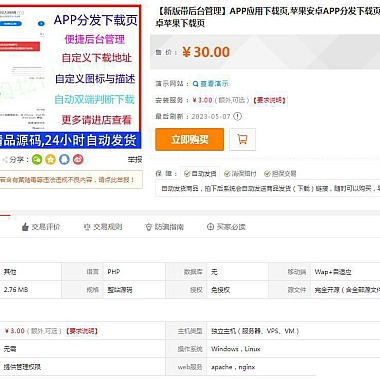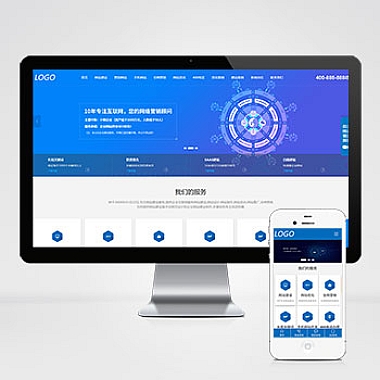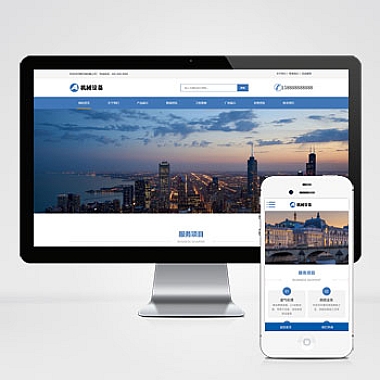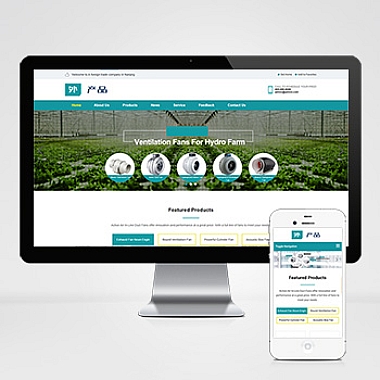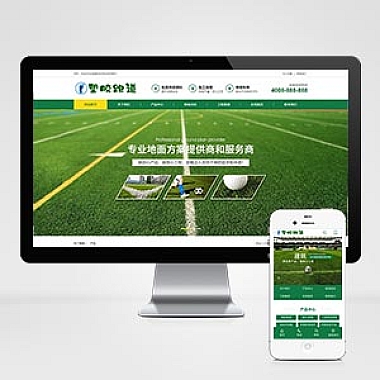nodejs安装vue报错
在使用Node.js安装Vue时,如果遇到报错问题,需要检查Node.js和npm的版本是否符合Vue的要求。通常,更新Node.js和npm到稳定版本可以解决大部分问题。还可以尝试清除npm缓存、切换npm镜像源以及使用@vue/cli的特定版本进行安装。
以下是具体的解决方案和思路:
1. 检查环境版本
Vue CLI对Node.js和npm的版本有一定要求。如果版本过低,可能会导致安装失败。可以通过以下命令检查当前版本:
bash
node -v
npm -v
确保Node.js版本为14.x或更高,npm版本为6.x或更高。如果不满足要求,可以前往Node.js官网下载并安装LTS版本。
2. 清除npm缓存
有时npm缓存可能导致安装失败。可以尝试清除缓存后重新安装:
bash
npm cache clean --force
清除缓存后,再次运行Vue CLI安装命令:
bash
npm install -g @vue/cli
如果仍然报错,可以查看具体错误信息,并根据提示进一步排查。
3. 切换npm镜像源
国内网络环境可能影响npm包的下载速度,甚至导致安装失败。可以切换为淘宝镜像源以提高下载效率:
bash
npm config set registry https://registry.npmmirror.com
验证镜像源是否切换成功:
bash
npm config get registry
如果返回结果为https://registry.npmmirror.com,则说明切换成功。之后重新执行Vue CLI安装命令。
4. 使用nvm管理Node.js版本
如果多次尝试仍无法解决问题,可以考虑使用nvm(Node Version Manager)来管理Node.js版本。通过nvm安装指定版本的Node.js,能够有效避免版本不兼容的问题。
安装nvm(适用于Mac/Linux系统):
bash
curl -o- https://raw.githubusercontent.com/nvm-sh/nvm/v0.39.5/install.sh | bash
然后使用nvm安装并切换Node.js版本:
bash
nvm install 16
nvm use 16
安装完成后,再次尝试安装Vue CLI:
bash
npm install -g @vue/cli
5. 安装特定版本的Vue CLI
如果版本的Vue CLI存在兼容性问题,可以尝试安装一个稳定的旧版本。例如,安装Vue CLI 4.5.0版本:
bash
npm install -g @vue/cli@4.5.0
安装完成后,验证Vue CLI是否安装成功:
bash
vue --version
6.
在Node.js环境下安装Vue时,常见的报错原因包括环境版本不匹配、网络问题以及缓存问题。通过检查Node.js和npm版本、清除缓存、切换镜像源、使用nvm管理版本以及安装特定版本的Vue CLI,可以有效解决大多数安装问题。如果问题仍未解决,建议查看详细的错误日志,并结合实际情况进一步分析和处理。